今天,我们很乐意宣布一个新的PS5系统软件更新,其中介绍了许多新功能,包括:
欢迎中心:一个新的个性化空间,在PS5主屏幕上具有可自定义的小部件和背景。欢迎枢纽是The Explore Tab的重新构想版本,该版本以前仅在美国可用
政党分享:在接下来的几周中,分享有关消息传递和社交媒体应用程序的派对语音聊天链接的能力将在全球范围内推出。
此外,由于我们的Beta参与者的支持,我们最新的PS5 Beta中测试的以下功能将从今天开始全球发布:
- 耳机和耳塞的个性化3D音频配置文件
- 调整每个用户的远程播放设置,然后选择允许谁使用远程播放连接到您的PS5控制台
- 为您的控制器提供自适应充电(可用时可用于Slimmer PS5型号和PS5 Pro)
除了为您的控制器提供自适应充电外,此博客文章中提到的所有PS5系统更新功能都可用于所有PS5型号。让我们更深入地了解此更新中的内容:
新宣布的功能
欢迎中心(分阶段发行)
我们正在您的PS5主屏幕中引入一个新的个性化空间,称为“ Welcome Hub” - 您可以使用小部件自定义的专用空间,从而使您可以在开始游戏课程之前先查看信息。对于美国的玩家,欢迎中心将用增强的可自定义性和升级的用户体验替换当前的探索选项卡。
播放视频 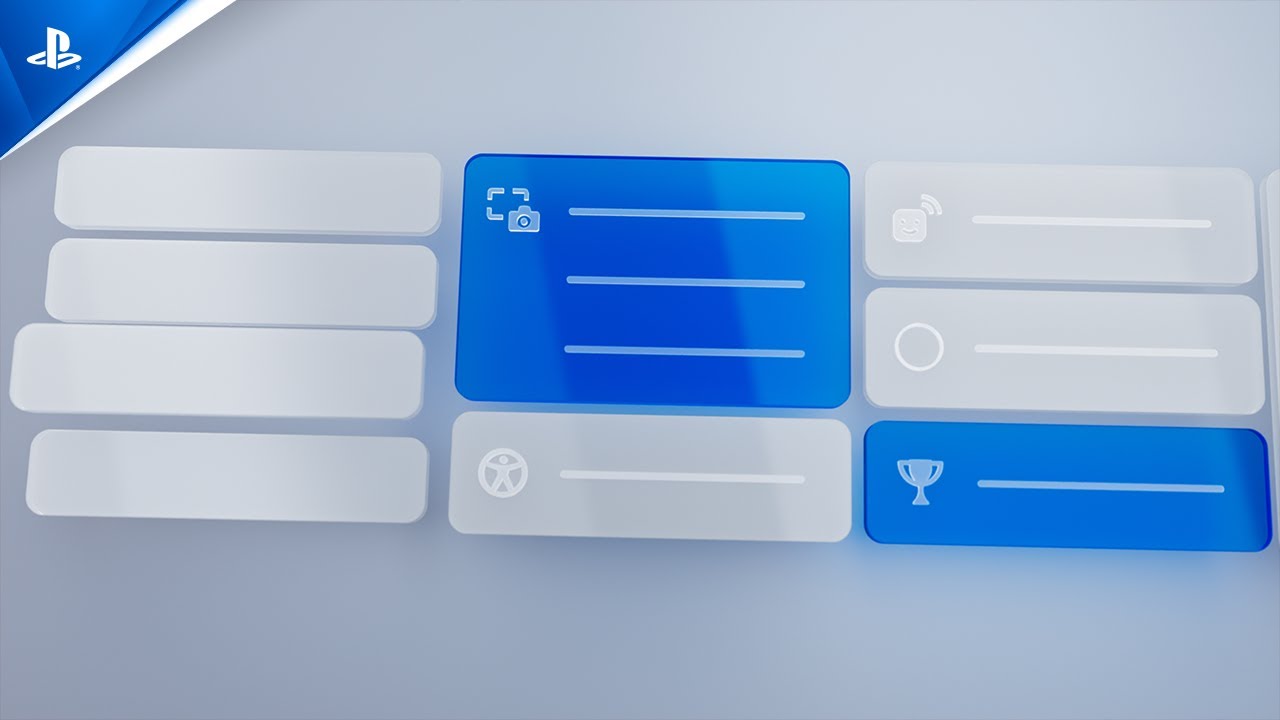
您可以通过从各种小部件*中进行选择来轻松自定义欢迎中心,包括控制台存储,配件的电池电量,在线朋友,奖杯等。使用预设快速更改布局,并在您认为合适的情况下选择并安排各种小部件。您可以更改小部件的大小,扩大或缩小它们,以使对您最重要的功能更加专注。

此外,您还可以更改欢迎枢纽的背景。从一系列设计中进行选择,包括一些具有酷炫的动画效果的设计,或从您自己的媒体库中挑选屏幕截图以进行真正的个人风格。
欢迎枢纽将从今天晚些时候开始为美国的选择用户提供。从日本的球员开始,随后是欧洲的特定国家,最后在全球范围内发布,我们将逐渐扩大其他地区的支持。
政党分享(分阶段发布)
在接下来的几周中,我们还将添加能够在任何消息传递或社交媒体应用程序上共享聚会语音聊天链接的能力。这将使您邀请您在任何消息传递应用程序上与之聊天的朋友加入您的派对语音聊天,即使您还没有将它们添加到PlayStation网络上的朋友列表中。
要创建聚会链接,请在PS5的控制中心打开语音聊天卡,选择[邀请玩家],然后单击[共享派对链接]以生成可扫描的QR代码。收件人可以在其移动设备上打开链接,并在PS5或PlayStation应用程序上无缝加入聚会。
在接下来的几周中,我们还将发布PlayStation应用程序的更新,该应用程序将允许您从移动设备中类似地生成可共享的派对链接。
PS5 beta功能今天全球推出
仔细观察了当今全球推广的一些PS5 Beta功能,包括针对耳机和耳塞的个性化3D音频配置文件,可以为单个用户启用远程播放访问权限以及为您的控制器提供自适应充电。
耳机和耳塞的个性化3D音频配置文件
在这一代人中,3D音频是创建者增强游戏沉浸式质量的关键方法之一。作为个人,我们所有人都根据头部,耳朵和耳道的大小和形状而听起来有所不同。
我们很高兴介绍一项功能,该功能使您的PS5控制台仅为您创建个性化的3D音频配置文件。借助一组耳机或耳塞,您可以通过一组声音质量测试来分析许多因素,以创建最适合您的听力特征的音频配置文件。例如,您个性化的3D音频配置文件可能使您能够更好地了解游戏世界中的角色和对象的位置,从而使体验更加沉浸。******************
播放视频 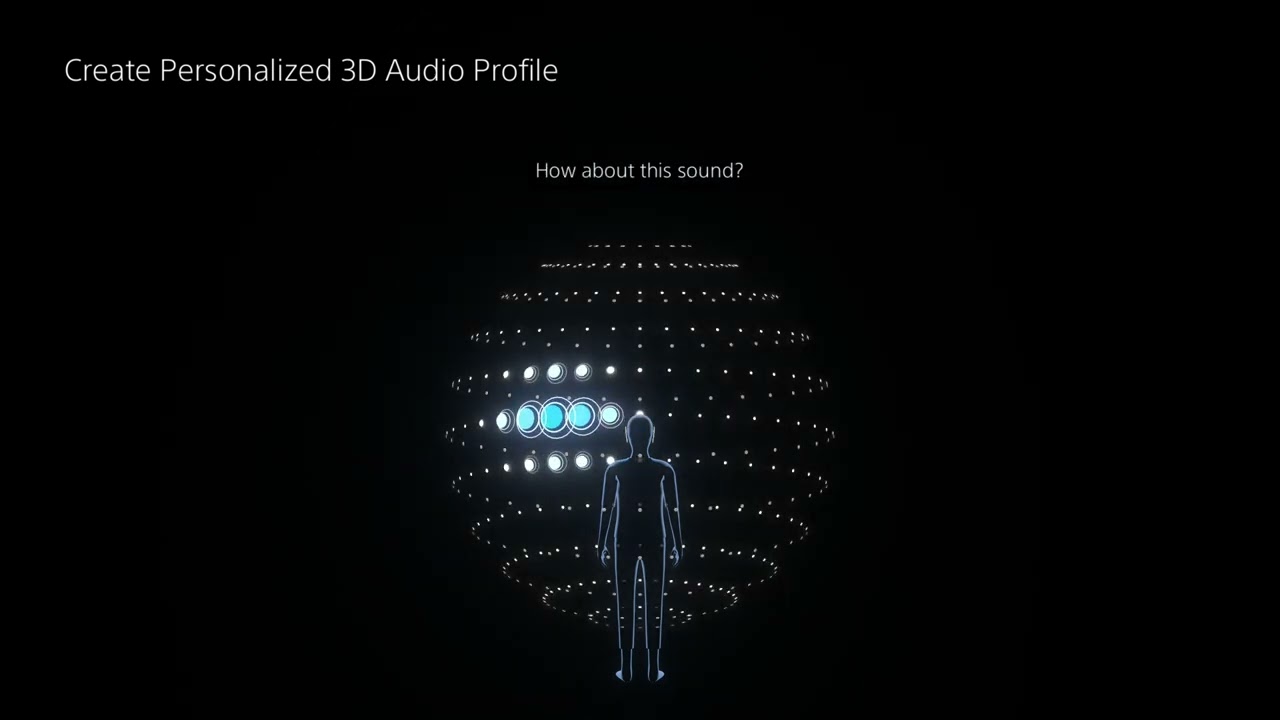
要为您的耳机或耳塞创建个性化的3D音频配置文件,请转到[设置]> [Sound]> [Sound]> [3D Audio(耳机)]在您的PS5控制台上,然后按照屏幕上显示的步骤操作。您的音频配置文件将保存在每个用户的PS5上,您还可以从以前的3D音频预设中进行选择。
自发布以来,此功能建立在我们向PS5引入的3D音频增强功能上,包括对内置电视扬声器的3D音频支持以及对兼容兼容Dolby Atmos启用的音频设备的支持。这些功能为您提供了其他选择,使自己更深入地沉浸在PS5游戏中的各种音景中,由Tempest 3D Audiotech提供支持。
PS5的Tempest 3D Audiotech使用Audio Rig设置进行了测试和完善,例如此处描绘的台式设置,其中PS Blog自己的Sid Shuman是PS Blog的。
为单个用户启用远程播放
现在,您可以调整每个用户的远程播放设置,并选择允许谁使用远程播放连接到PS5控制台。因此,如果您的朋友或家人与PlayStation Network的帐户一起登录您的PS5控制台,您可以轻松修改谁可以在离开时继续使用远程游戏访问您的PS5控制台。
要调整这些设置,请转到[设置]> [System]> [远程播放]> [启用远程播放],然后选择要通过远程播放启用PS5控制台的用户。
您的控制器的自适应充电(用于和)
双重无线控制器,DualSense Edge无线控制器,PlayStation VR2 Sense Controller和访问控制器的自适应充电器现在可用于Slimmer PS5型号,当控制台处于REST模式时(并且在启动时也可用于PS5 PRO) 。
要使用自适应充电,请转到[设置]> [System]> [Power Savie Savion]> [在REST模式下可用的功能],然后选择[向USB端口的供应电源]> [自适应]。 PS5进入REST模式后,如果没有连接控制器,则在一定时间段内,USB端口的电源将停止。
我们将通过聆听有关功能和改进的社区反馈来继续增强您在PS5上的游戏和社交体验。让我们知道您最兴奋的尝试!
*小部件的可用性可能因地区而异。
**在PS5云游戏流中不支持个性化的3D音频配置文件。远程播放期间不支持3D音频。
***自适应充电与DualSense无线控制器,DualSense Edge无线控制器,PS VR2感官控制器和访问控制器连接到Slimmer PS5控制台(CFI-200000型号 - Slim)或PS5上的USB Type-C端口时Pro,使用PS5中包含的USB Type-C电缆。 PlayStation Portal Remote播放器不支持自适应充电。